Många funktioner i webbläsaren Google Chrome är beroende av ytterligare plugin-program som kallas plugins. De introducerar många nya funktioner till programmets funktionalitet och "lär" det att känna igen olika teknologier och dataformat. Du kan ändra inställningarna för vissa tillägg i webbläsarens inställningsmeny. Kontrollpanelen med de viktigaste tilläggen är dold för användare så att de inte kan störa programmets normala drift. Den här artikeln beskriver hur du lägger till, aktiverar och inaktiverar plugins för Google Chrome.
Extension Manager är ett speciellt gränssnitt i Chrome med vilket användare enkelt kan aktivera och inaktivera redan installerade tillägg, samt ta bort dem från sin webbläsare. Dessutom kan du öppna Googles onlineapplikationsbutik och lägga till nya användbara tillägg. För att öppna hanteraren måste användarna göra följande:
Den här sidan ger en lista över alla tillägg som är anslutna till din webbläsare. Mittemot var och en av dem finns kryssrutor med vilka applikationer tillfälligt kan inaktiveras och aktiveras igen. Ikonen för papperskorgen låter dig ta bort plugin-programmet och all tillhörande information helt.
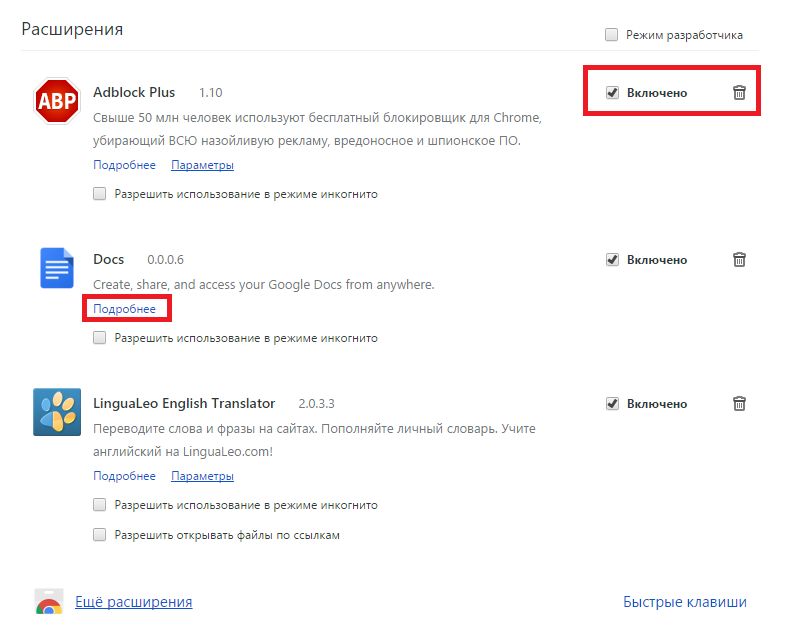
Vissa tillägg låter dig ändra deras konfigurationer. Klicka på hyperlänken "Inställningar" under elementets namn för att gå till dess inställningssida. Här kan du aktivera eller inaktivera användningen av tillägg i inkognitoläge.
Ett alternativt sätt att komma till den här sidan är via inställningsmenyn för Google Chrome. Du måste öppna kontrollpanelen och öppna avsnittet som heter "Inställningar". På vänster sida av sidan som öppnas kommer det att finnas en navigeringsmeny med vilken du kan gå till önskat avsnitt.
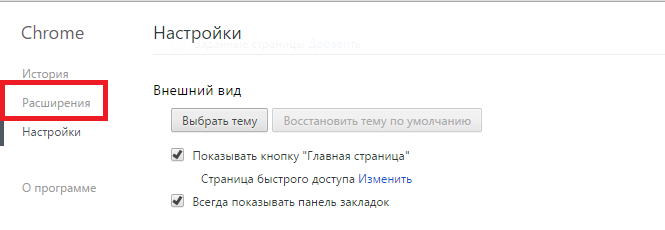
Lägger till nya tillägg
Som standard innehåller Google Chrome-distributionen praktiskt taget inga tillägg, med undantag för ett tillägg för att arbeta med dokument online. Samtidigt finns det ett stort antal plugins som kan göra ditt arbete med webbläsaren mycket bekvämare. Den här sidan beskriver de mest användbara applikationerna för Chrome.
För att plugin-programmet ska börja fungera måste du installera och aktivera det. Det finns två sätt att göra detta: via Googles onlinekatalog och via applikationens officiella webbplats. Den första metoden är universell, eftersom inte varje tillägg som du vill installera har sin egen webbplats.
Den andra är snabbare, eftersom du inte behöver leta efter tillägg i en stor katalog. Du behöver bara gå till önskad resurs och klicka på knappen "Installera". Till exempel, på detta sätt kan du ansluta Yandex Elements. Gå till https://element.yandex.ru/ och klicka på "Installera" bredvid önskat program.
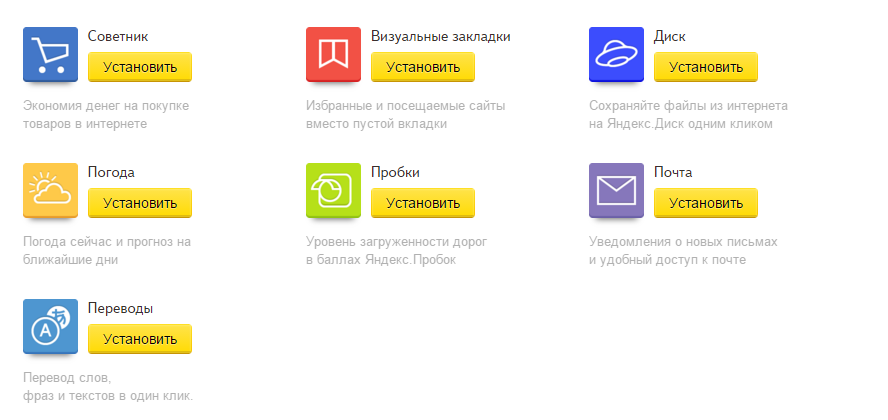
För att komma till Google-katalogen måste du klicka på hyperlänken "Fler tillägg" i pluginhanteraren. Ett alternativt sätt är att gå till https://chrome.google.com/webstore/category/extensions?hl=ru. Här kan du använda sökmenyn, samt sortera efter kategori eller betyg för att hitta det tillägg du behöver. Välj programmet och klicka på knappen "Installera" för att aktivera det.
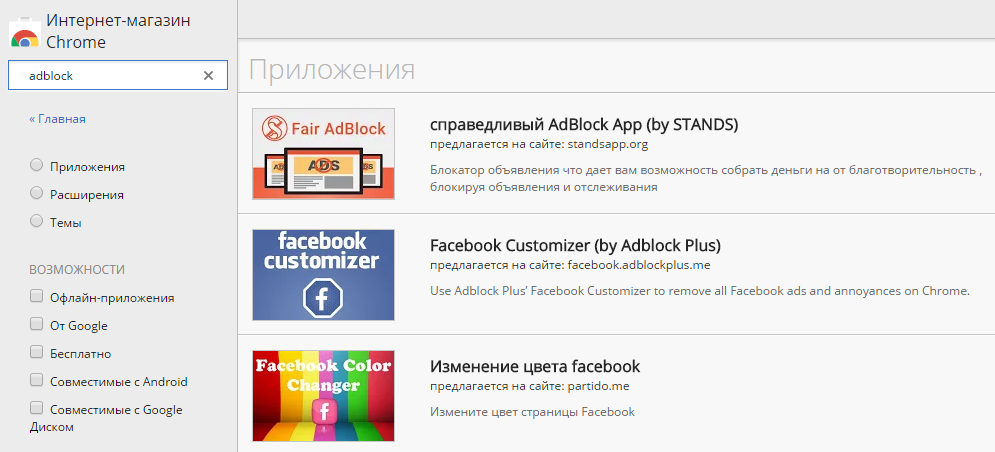
Två typer av plugins
Alla plugins för Chrome kan delas in i två typer: användare och tjänst. De första är avsedda för att underlätta för personer som arbetar vid en dator. Det är olika översättare, program för nedladdning av musik, annonsblockerare, e-posttjänster och widgets för verktygsfältet.
Tjänsttillägg installeras och ansluts automatiskt, utan användaringripande. De behövs för att webbläsaren ska fungera korrekt med olika tekniker och gränssnitt. Ett slående exempel är Adobe Flash Player. Den ingår i Google Chrome-distributionen och uppdaterar sig själv. Utan det skulle det vara omöjligt att spela de flesta webbläsarspel, titta på videor, lyssna på musik, använda onlinebanktjänster och så vidare.
För att förhindra att användare av misstag tar bort eller inaktiverar någon av de viktiga tilläggen, "gömde" utvecklarna dem i en separat meny. Den kan inte nås via webbläsarinställningarna för Chrome. Hur man gör detta skrivs längre fram i artikeln.
Om plugins
Detta är en speciell panel utformad för erfarna Google Chrome-användare. Här kan du inaktivera någon av tjänstens plugins, konfigurera deras lansering eller ta reda på detaljerad information om de tekniker som används.
För att komma till den här sidan anger du kommandot "chrome://plugins/" eller "about://plugins/" i adressfältet och trycker på Retur. Du kommer att se en lista över alla verktygsplugin som används. Var och en av dem kan enkelt inaktiveras med hjälp av hyperlänken "Inaktivera".
![]()





